PS中如何裁切全部图层?
设·集合小编 发布时间:2023-03-22 14:47:02 1159次最后更新:2024-03-08 11:41:41
在PS中设计一幅作品时,我们可能会用到许多的素材,这些素材可能在放置时,有的素材可能超出了这个画布之外,我们如果要对这个作品进行打印时,我们就需要裁剪掉超出这个画布之外的图像,那么下面我就教大家如何裁剪掉这些超出画面之外的素材。
工具/软件
硬件型号:华为MateBook D 14
系统版本:Windows7
所需软件:PS CS6
方法/步骤
第1步
1.如图所示,这个设计作品就没有进行全部的显示。

第2步
2.如图所示,我们点击箭头所指的“图像(I)”选项。

第3步
3.如图所示,在弹出的下拉列表菜单中,我们点击箭头所指的“显示全部(V)”就可以显示画面中所有的图像了。

第4步
4.如图所示,我们看到这个太阳的部分没有被裁剪掉,为了使得打印时不打印到这里,我们需要将多余的画面裁剪掉。

第5步
5.如图所示,我们点击箭头所指的“图像(I)”选项。

第6步
6.如图所示,在弹出的下拉列表菜单中,我们点击箭头所指的“裁剪(R)...”选项。

第7步
7.如图所示,在弹出的“裁切”对话框中,我们点击箭头所指的“确定”按钮即可。
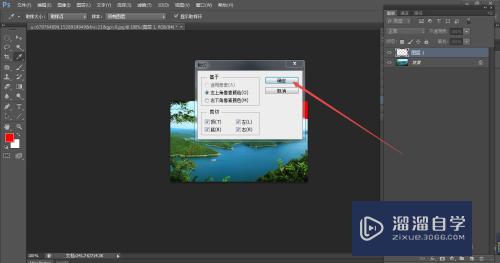
第8步
8.如图所示,这样我们就可以裁减掉超出画布部分的素材了。

第9步
9.如图所示,我们点击箭头所指的“图像(I)”选项。

第10步
10.如图所示,在弹出的下拉列表菜单中,我们点击箭头所指的“显示全部(V)”选项。

第11步
11.如图所示,这样我们看到这个被裁剪之后,就没有了原先超出的部分了。

- 上一篇:PS中怎么做素描效果?
- 下一篇:PS怎么添加灯光效果?
相关文章
广告位


评论列表